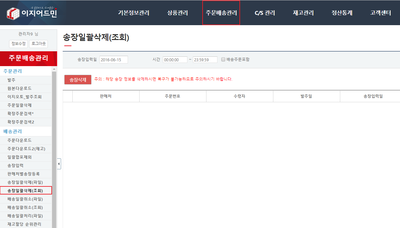"송장일괄삭제(조회)"의 두 판 사이의 차이
둘러보기로 이동
검색으로 이동
| 1번째 줄: | 1번째 줄: | ||
| − | + | <div>__TOC__</div> | |
| − | + | ||
| + | |||
| + | ==<big>'''개요'''</big>== | ||
| + | |||
| + | {|width="1200px" | ||
| + | |- | ||
| + | | valign=top| | ||
| + | |||
| + | |||
| + | 이지어드민 주문배송관리 메뉴의 송장일괄삭제(조회) 기능을 통해 등록한 송장을 일괄적으로 삭제할 수 있습니다. | ||
| + | {| | ||
| + | |- | ||
| + | | 주문배송관리 메뉴 > 송장일괄삭제(조회) | ||
| + | |} | ||
| + | |||
| + | |||
| + | :등록하신 송장을 일괄적으로 삭제가능합니다 | ||
| + | |||
| + | |||
| + | |||
| + | |||
| + | ==<big>'''step 1. 송장일괄삭제하기'''</big>== | ||
| + | |||
| + | {|width="1200px" | ||
| + | |- | ||
| + | | valign=top| | ||
| + | |||
| + | [[파일:조)송장삭제조회.png|400px|섬네일|오른쪽|(확대하려면 클릭)]] | ||
| + | 1. 이지어드민 웹페이지에서 '''주문배송관리 메뉴 > 송장일괄삭제(조회)를 클릭'''합니다. | ||
| + | {| class="wikitable" | ||
| + | |- | ||
| + | | 주문배송관리 메뉴 > 송장일괄삭제(조회) | ||
| + | |} | ||
| + | |||
| + | <br/><br/><br/><br/><br/> | ||
| + | |} | ||
| + | |||
| + | |||
| + | |} | ||
---- | ---- | ||
| − | |||
| − | |||
| − | + | {|width="1200px" | |
| + | |- | ||
| + | | valign=top| | ||
| + | [[파일:조)송장삭제.png|400px|섬네일|오른쪽|(확대하려면 클릭)]] | ||
| + | 2. 송장을 일괄 삭제할 '''송장입력일과 입력 시간을 설정'''합니다. | ||
| + | <br/><br/><br/><br/><br/> | ||
| + | |} | ||
| + | ---- | ||
| + | {|width="1200px" | ||
| + | |- | ||
| + | | valign=top| | ||
| − | * | + | [[파일:조)송장삭제1.png|400px|섬네일|오른쪽|(확대하려면 클릭)]] |
| + | 3. 송장삭제 버튼을 클릭하면 해단 주문의 송장번호가 삭제됩니다. | ||
| + | * 해당 송장정보를 삭제하시면 복구가 불가능하므로 실행 시 주의하시기 바랍니다. | ||
| − | |||
| − | + | |} | |
| − | |||
| − | + | <br/><br/><br/><br/><br/> | |
| − | + | ==<big>'''관련 FAQ'''</big>== | |
2016년 6월 15일 (수) 09:11 판
개요
|
step 1. 송장일괄삭제하기
|
|
2. 송장을 일괄 삭제할 송장입력일과 입력 시간을 설정합니다.
|
|
3. 송장삭제 버튼을 클릭하면 해단 주문의 송장번호가 삭제됩니다.
|